-
告诉你电脑截屏的快捷键是什么
- 2016-08-06 16:00:26 来源:windows10系统之家 作者:爱win10
雨林木风W7旗舰版32位安装教程是什么,很大部分人都想安装雨林木风中W7系统的旗舰版32位,雨林木风系统稳定的性能,功能全面,安装方便快捷等特点,非常吸引人们。那么就让小编告诉你雨林木风W7旗舰版32位安装教程。
1、刻录好的雨林木风win7系统。(小编使用的是最新的雨林木风 GHOST WIN7 SP1 X64 装机版 V2015.04 )
2、带光驱的电脑。
3、设置电脑启动为光驱启动。

光盘安装雨林木风win7系统具体操作步骤:
1、设置好第一启动为光驱启动后,把光盘放入光驱。重启电脑,此时会出现带有"press any key to boot from CD..."字样的界面,这时随便按下键盘上的某个键即可。

2、稍等片刻之后,则是会出现雨林木风win7 64位系统安装界面,大家此时选择“安装Win7系统到C盘”。(如果你的是新电脑,则需要对电脑分区以后才是安装系统。)

3、选择好后,则是会进入的是系统还原进度界面,在这里可以看到还原进度。

4、接下来是系统的自动安装过程了,一键ghostwin7安装过程会自动识别安装硬件驱动以及激活win7系统。以下为安装界面:


5、喝口茶或化个妆的功夫,雨林木风win7 64位系统就安装好了,安装好之后的画面如下:

以上就是小编给你们推荐的雨林木风W7旗舰版32位安装教程了,供大家伙参考收藏,安装雨林木风中W7系统的旗舰版32位就使用光盘,光盘安装系统总体来说比u盘安装系统简单多,而且光盘安装系统是最传统的方法,是最多人使用的!还不会的网友就可以来学学小编这个教程了!
猜您喜欢
- 怎么调整显示器分辨率,小编告诉你电脑..2018-03-14
- 电脑输入法不显示怎么办2020-06-13
- 系统之家wiindows7纯净版64位最新下载..2017-01-16
- 正版windows7系统32位制作教程..2017-05-12
- 小编告诉大家物理内存过高怎么办..2017-02-19
- 一键安装系统之家win764位安装教程..2016-09-19
相关推荐
- WIN10一键系统重装图文教程 2017-02-15
- 纯净之家xp推荐下载 2017-01-13
- 该内存不能为written,小编告诉你该内.. 2018-06-05
- 系统之家纯洁版win7 32位最新下载.. 2017-01-09
- windows破解登录密码 2016-11-05
- 如何安装新萝卜家园w7纯净版.. 2016-09-12





 系统之家一键重装
系统之家一键重装
 小白重装win10
小白重装win10
 喜马拉雅Linux版 v1.3.3官方版
喜马拉雅Linux版 v1.3.3官方版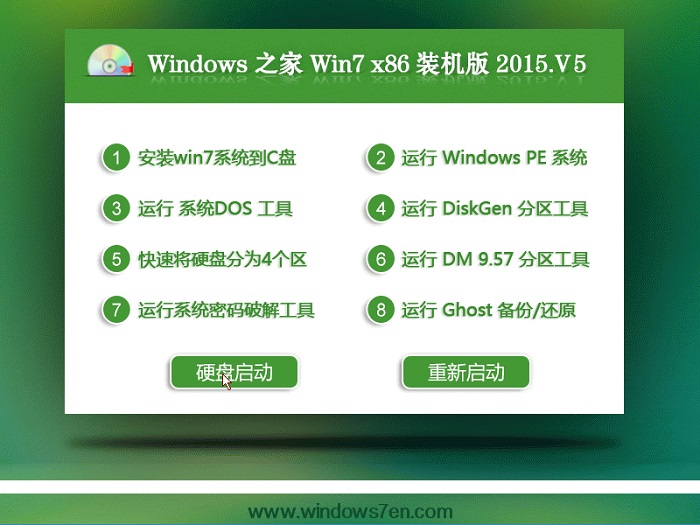 windows之家 win7 x86 装机版201505
windows之家 win7 x86 装机版201505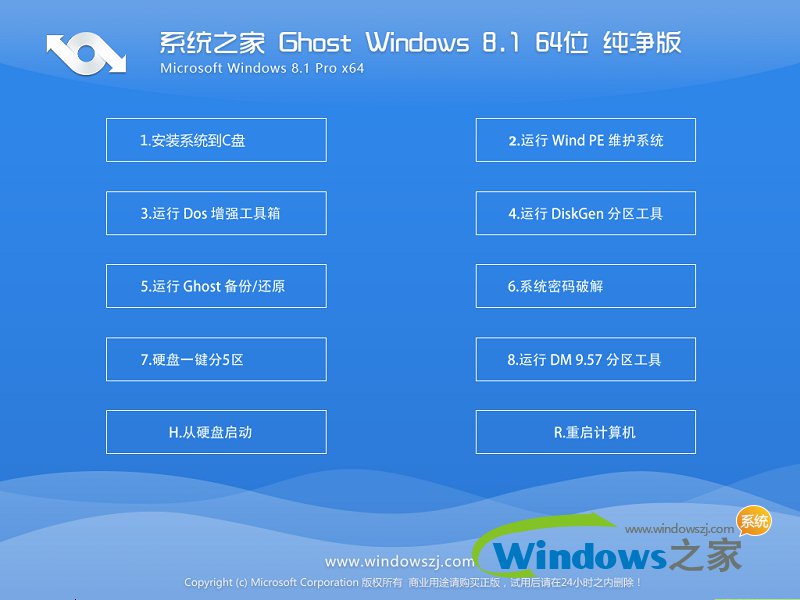 系统之家Ghost Win8专业版系统下载 (64位) v1904
系统之家Ghost Win8专业版系统下载 (64位) v1904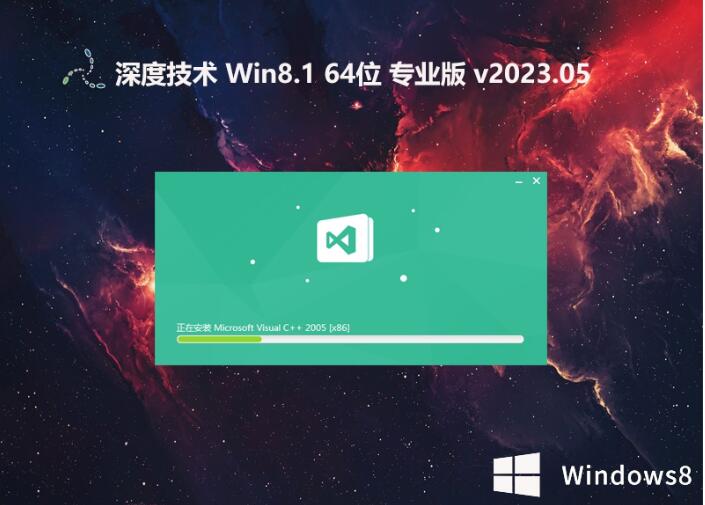 深度技术64位win8.1免激活专业版v2023.05
深度技术64位win8.1免激活专业版v2023.05 CyberArticle v5.5 网文快工具 (支持网页管理软件)
CyberArticle v5.5 网文快工具 (支持网页管理软件)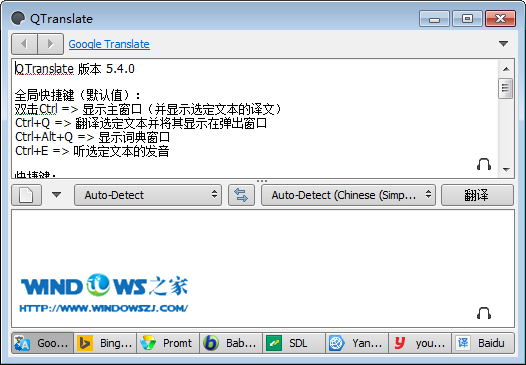 Win7系统下能使用5种引擎的本地翻译软件QTranslate 5.4绿色版
Win7系统下能使用5种引擎的本地翻译软件QTranslate 5.4绿色版 qword浏览器
qword浏览器  官方原版win7
官方原版win7 QQ浏览器极速
QQ浏览器极速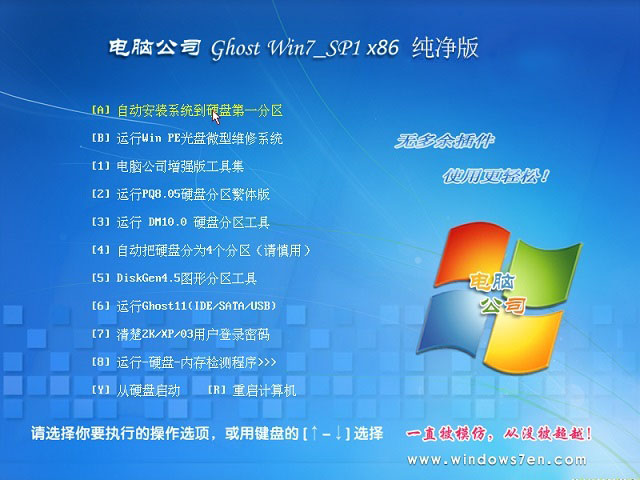 电脑公司Ghos
电脑公司Ghos 265G极速游戏
265G极速游戏 系统之家 Gho
系统之家 Gho 火玩游戏浏览
火玩游戏浏览 系统之家一键
系统之家一键 Firefox(火狐
Firefox(火狐 神话安全浏览
神话安全浏览 小白系统Win1
小白系统Win1 深度技术ghos
深度技术ghos 粤公网安备 44130202001061号
粤公网安备 44130202001061号